Buka
Corel Draw, dengan cara : dobel klik icon Corel Draw,
Buat duah buah lingkaran elips / oval dengan Ellips tool pada Toolbox seperti ini :
Lalu seleksi / blok kedua elip tersebut, kemudian Klik menu Arrange -> Combine atau klik tools Combine yang sudah ada di toolbar jika iconnya sudah diaktifkan. Setelah itu buat persegi panjang dengan Rectangle tool di Toolbox yang diletakkan seperti gambar dibawah :
Setelah itu blok / seleksi semua objek ( elips yang sudah dicombine dengan gambar persegi panjang tersebut ) dengan Picktool pada Toolbox, lalu klik menu arrange -> shaping -> Trim atau klik icon seperti ini
Setelah di Trim dan hapus gambar persegi, gambar akan tampak seperti ini :
Setelah dibuat seperti gambar diatas, blok / seleksi semua objek gambar dengan Picktool , lalu klik Menu arrange -> shaping -> weld
Dan hasilnya akan seperti ini :
Lanjut, lalu kita akan membuat segiempat ketupat dengan alat Bezier tool pada toolbox yang akan ditempatkan ditengah-tengah gambar menyerupai “ C “. Caranya dengan Klik pada pojok yang satu ke pojok yg lainnya, Jadi nanti ada 4 titik/pojok, setiap klik pojok satu dengan yg lainnya akan membentuk garis lurus. Seperti gambar yang dibawah ini :
Klik gambar segiempat ketupatnya ( dg Picktool) lalu tekan (Shift+PageDown) agar gambar tersebut berada dibawah gambar sebelumnya.
Setelah itu blok/seleksi ( dg picktool ) semua gambar, klik menu arrange -> shaping -> Trim
Hilangkan / hapus outlinenya dengan cara klik Outline Pen Dialog ( di TolBox ) dan hasilnya seperti ini :
Buat duah buah lingkaran elips / oval dengan Ellips tool pada Toolbox seperti ini :
Lalu seleksi / blok kedua elip tersebut, kemudian Klik menu Arrange -> Combine atau klik tools Combine yang sudah ada di toolbar jika iconnya sudah diaktifkan. Setelah itu buat persegi panjang dengan Rectangle tool di Toolbox yang diletakkan seperti gambar dibawah :
Setelah itu blok / seleksi semua objek ( elips yang sudah dicombine dengan gambar persegi panjang tersebut ) dengan Picktool pada Toolbox, lalu klik menu arrange -> shaping -> Trim atau klik icon seperti ini
Setelah di Trim dan hapus gambar persegi, gambar akan tampak seperti ini :
Setelah
itu lanjutkan dengan membuat dua buah lingkaran kecil dengan Ellipse tool di
Tollbox, dan letakkan posisinya seperti gambar dibawah ini :
Setelah dibuat seperti gambar diatas, blok / seleksi semua objek gambar dengan Picktool , lalu klik Menu arrange -> shaping -> weld
Dan hasilnya akan seperti ini :
Lanjut, lalu kita akan membuat segiempat ketupat dengan alat Bezier tool pada toolbox yang akan ditempatkan ditengah-tengah gambar menyerupai “ C “. Caranya dengan Klik pada pojok yang satu ke pojok yg lainnya, Jadi nanti ada 4 titik/pojok, setiap klik pojok satu dengan yg lainnya akan membentuk garis lurus. Seperti gambar yang dibawah ini :
Klik gambar segiempat ketupatnya ( dg Picktool) lalu tekan (Shift+PageDown) agar gambar tersebut berada dibawah gambar sebelumnya.
Setelah itu blok/seleksi ( dg picktool ) semua gambar, klik menu arrange -> shaping -> Trim
Dan
hasilnya akan seperti ini :
Hapus gambar yang menyerupai huruf ” C “ ( klik tekan DELETE di keyboard ) , lalu klik kanan gambar carrefour setengah jadi lalu klik break curve apart dari menu Arrange. Setelah itu gambar akan terpisah dengan sendirinya dan beri warna sesuai dengan aslinya : ( gambar sebelah kiri MERAH, sebelah kanan BIRU )
Hilangkan / hapus outlinenya dengan cara klik Outline Pen Dialog ( di TolBox ) dan hasilnya seperti ini :
Logo Carrefour.
Selamat Bekerja, Tuhan Memberkati.
P Aris.


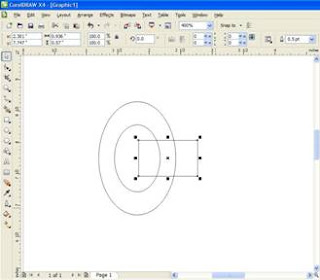
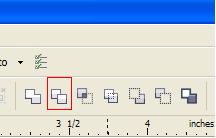

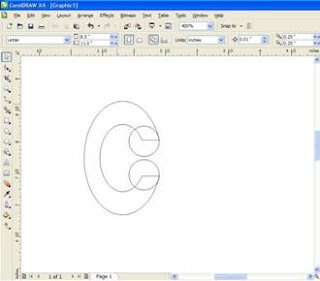
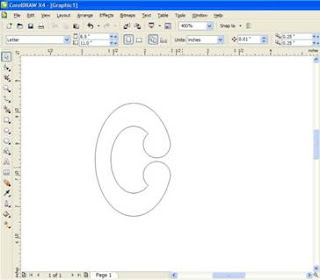
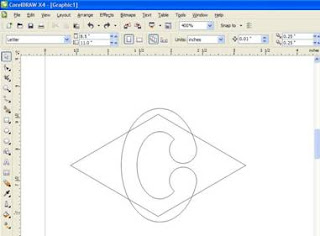
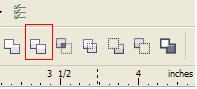
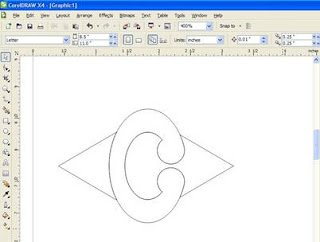

Tidak ada komentar:
Posting Komentar